
win101909 を更新 Win10 インターフェースをしばらく使用した後、Win10 インターフェースが使用に適していないと感じ、Win10 デスクトップインターフェースを Win7 または他のスタイルに変更したいと考えている友人もいるかもしれません。このとき、次の方法でレジストリを変更するだけです。 regedit を実行中です。設定して変更を完了します。
方法 1: レジストリ変更方法
1. まず、Cortana 関数で regedit を直接検索します。 win10システムを選択し、Enterをクリックします。
win10システムの「レジストリエディタ」ウィンドウを開きます。
2. 開いた「レジストリ エディター」ウィンドウで、左側のメニュー
HKEY_LOCAL_MACHINESOFTWAREPoliciesMicrosoftWindows をクリックして展開します。
その後、Windows 上でマウスを右クリックし、「新規 - 項目」を選択し、新しい項目に「個人用設定」という名前を付けます。
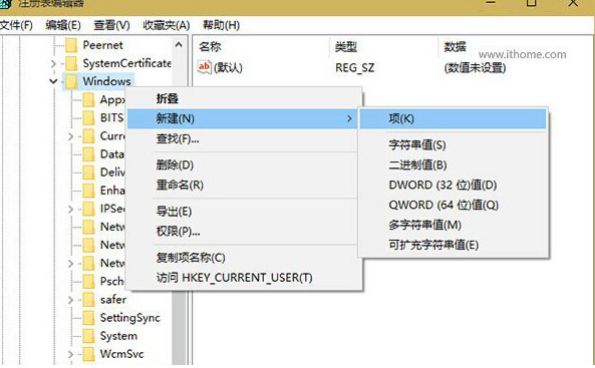
3. [Personalization] をクリックして展開し、右側の空白スペースを右クリックし、
新しい DWORD「32- を作成します」 bit" の値を入力して追加します。 「NoLockScreen」という名前を付けます。
ダブルクリックして「NoLockScreen」の編集ウィンドウを開きます。
次に、デフォルトの数値データを 1 に変更します。 「OK」をクリックして保存します。
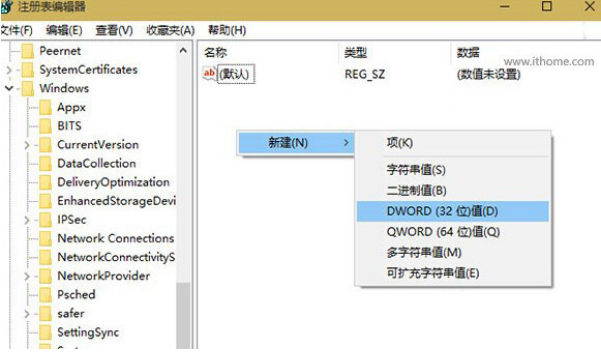
方法 2: 360 Security Guard を通じてテーマを変更する
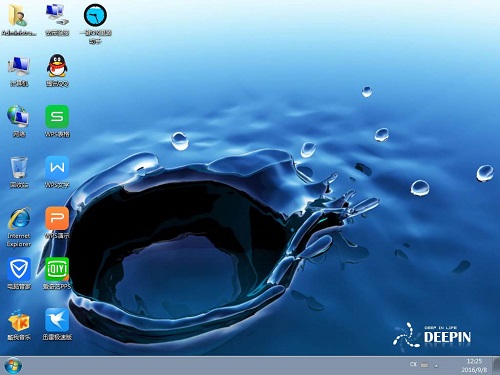
以上が従来の詳細な方法を使用して win101909 デスクトップに変更を加える方法の詳細内容です。詳細については、PHP 中国語 Web サイトの他の関連記事を参照してください。